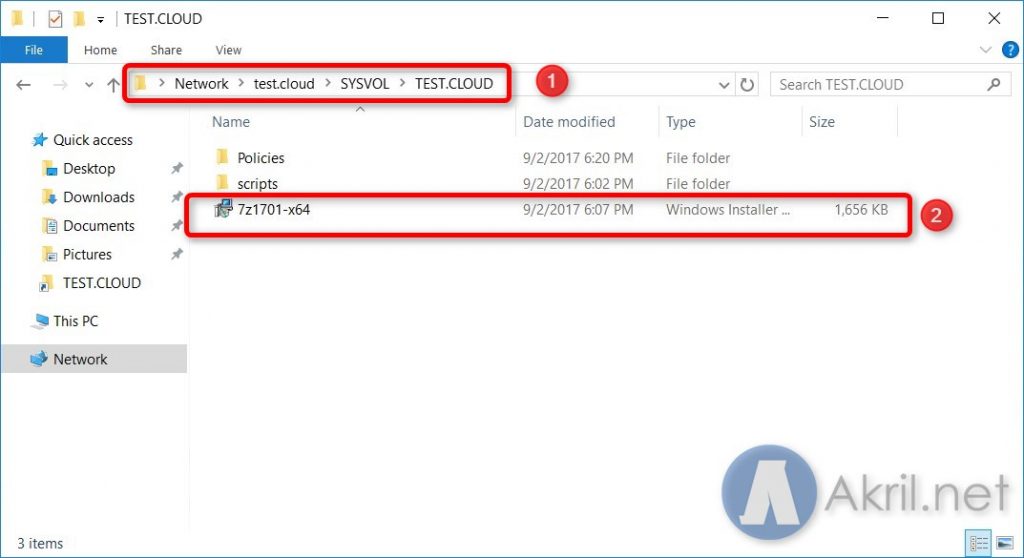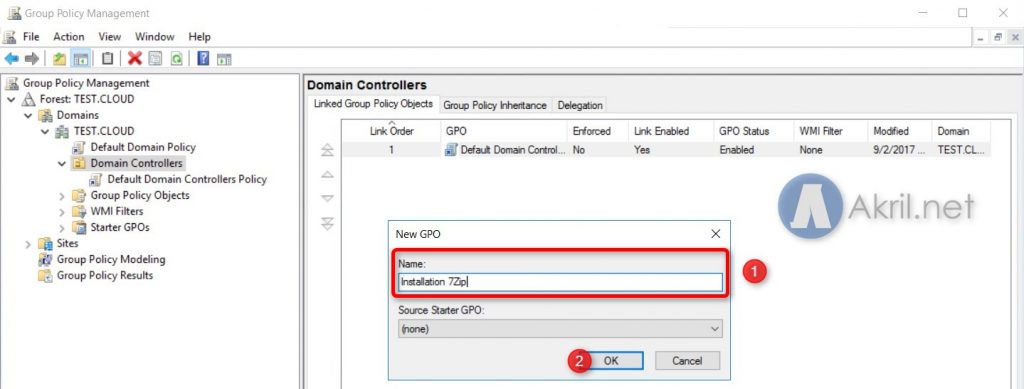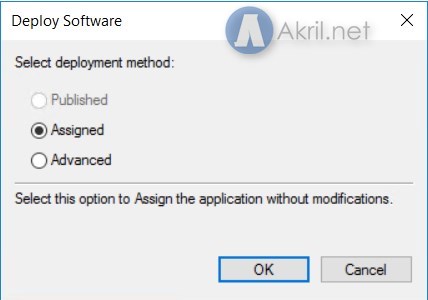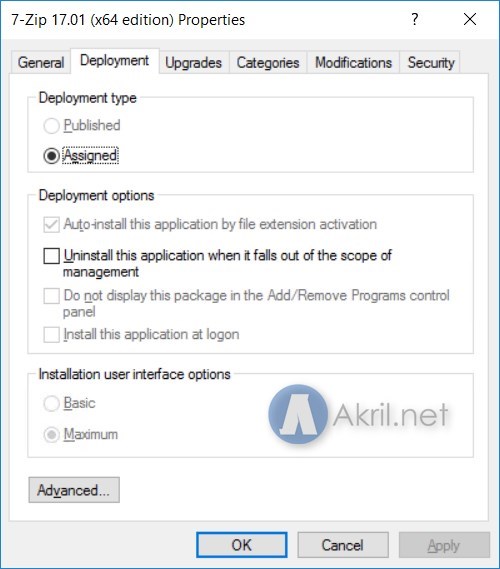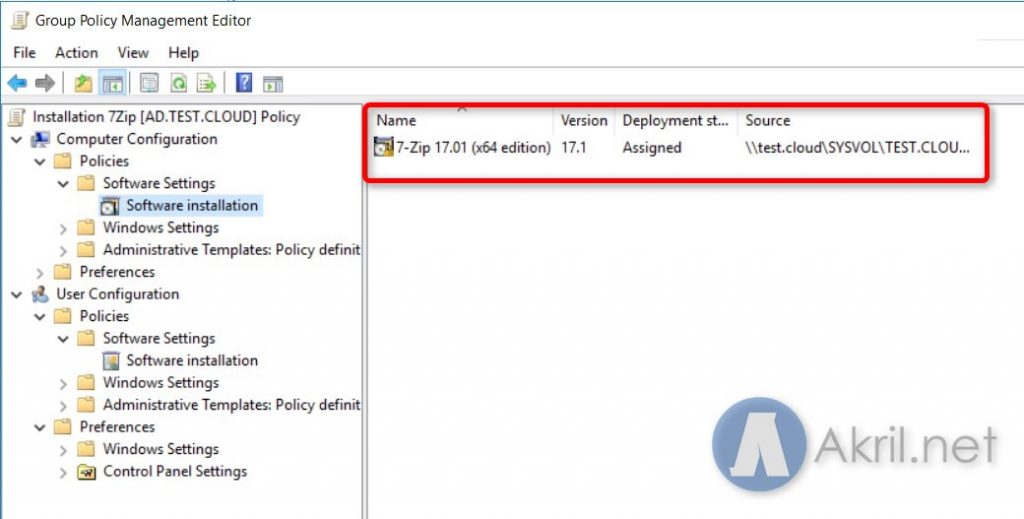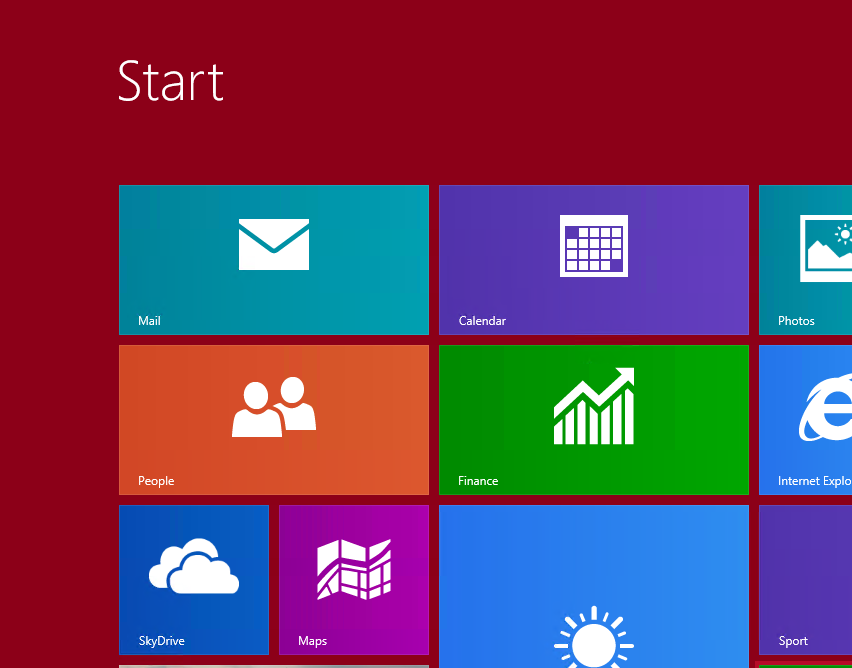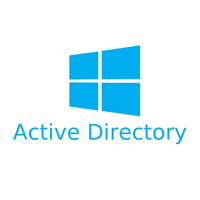Je vous propose de voir dans cet article comment déployer une application par GPO. Pour ce faire, je dispose de 2 serveurs. 1 serveur jouant le rôle de Domain Controller (au sein d’Active Directory) et le second serveur correspond à la machine sur laquelle on souhaite déployer l’application.
Etape 1 – Préparation de l’application
Avant toute chose et si vous voulez que l’installation soit automatique vous devez préparer le package pour installer l’application. Le mieux est d’utiliser un package au format MSI. De ce fait, vous pouvez utiliser des paramètres tels que /quiet pour procéder à l’installation de l’application en mode silencieuse ou encore /norestart pour empêcher le ou les serveurs de redémarrer une fois l’application installée.
Si votre application est au format .EXE, il est donc recommandé de la transformer au format .MSI ou bien de vérifier quels sont les paramètres qui sont fournis par l’éditeur avec le fichier exécutable standard.
Dans mon cas, j’ai choisi d’utiliser l’application 7-Zip. L’avantage est que l’éditeur fournit de base un fichier MSI que vous pouvez télécharger directement sur le site de l’éditeur. Pour ce faire, rendez-vous sur cette page et téléchargez la version 64 bits : http://www.7-zip.org/download.html.
Etape 2 – Création de la GPO
Avant de procéder à la création de la GPO, vous devez stocker le package correspondant à l’application sur un partage réseau qui soit accessible à vos utilisateurs et serveurs. Plus simplement, vous pouvez également le stocker dans le SYSVOL.
Depuis un Domain Controller, rendez-vous à l’emplacement suivant \\votredomaine.com\SYSVOL\votredomain.com\ et stockez y le fichier MSI. Dans mon cas, mon domaine de tests porte le nom de test.cloud.
Il ne reste alors plus qu’à créer la GPO. Pour ce faire, ouvrez l’outil Group Policy Management depuis un Domain Controller.
Sélectionnez le container qui contient le ou les serveurs sur lesquels vous souhaitez installer automatiquement l’application et effectuez un clic droit. Sélectionnez l’option Create GPO in this domain, and Link it here.
Choisissez un nom pour votre GPO et cliquez sur OK.
Une fois la GPO créée, modifiez là en effectuant un clic droit sur cette dernière et en choisissant Edit.
Vous avez ensuite plusieurs possibilités pour procéder à l’installation de l’application :
- Computer Configuration > Policies > Software Settings > Software installation : dans ce premier cas, l’installation de l’application s’effectue au démarrage du serveur et l’application est disponible pour tous les utilisateurs qui se connecteront à ce serveur.
- User Configuration > Policies > Software Settings > Software installation : dans ce second cas, l’installation de l’application est effectuée dans le contexte utilisateur. Selon l’application elle peut donc ne pas être disponible pour tous les utilisateurs (en fonction du filtrage que vous pouvez mettre en place sur votre GPO).
Une fois le choix effectué, dans la zone à droite, cliquez du bouton droit et sélectionnez New > Package.
Indiquez l’emplacement où se trouve le package MSI.
Dans la fenêtre suivante, vous aurez alors le choix entre les options suivantes :
- Published : l’application est disponible depuis le panneau de configuration et les utilisateurs peuvent en obtenir le déploiement sur demande.
- Assigned : l’application est automatiquement installée et l’utilisateur n’a pas le choix de s’y opposer.
Attention, dans le contexte Computer, l’option Published n’est pas disponible.
Vous pouvez alors personnaliser quelques options tels que le nom du package, choisir ou non de désinstaller l’application en cas de suppression de la GPO ou encore des liens avec d’autres packages (dans le cas d’updates). Bien souvent arrivé là, les options par défaut sont suffisantes.
Cliquez sur OK pour terminer la configuration de votre GPO.
Etape 3 – Tester votre application
Pour tester le déploiement de votre application, il vous reste à vous déconnecter / reconnecter (si vous avez configuré votre GPO depuis le noeud User Configuration) ou redémarrer le serveur (si vous aviez choisi Computer configuration).
Une fois connecté, vous devriez alors voir l’application installée et utilisable dans le menu Démarrer.
Dans des infrastructure plus complexes et/ou volumineuses, il existe de nombreux autres produits qui vous permettent de gérer votre parc d’applications (SCCM, Acronis, Altiris, etc.). Les GPO restent cela dit un moyen simple dans le cas d’infrastructures plus simples.